最近,我的 Google Photos 下载了 HEIC 文件,但我无法使用。如何恢复为 JPEG 格式?正在寻找一款免费的 HEIC 图像转换器,用于在 Google Photos 中将 HEIC 转换为 JPEG。
- Michael McCarthy 在 Google Photos 帮助中发帖
HEIC 是 Apple 设备默认的照片格式,它提供原始图像质量和高压缩率。Apple 做出这一改变后不久,Google Photos 也支持了它。然而,由于 HEIC 图像目前尚未与主流手机或电脑操作系统广泛兼容,因此您需要在 Google Photos 中将 HEIC 转换为 JPG 格式才能更广泛地使用。
虽然 Apple 尚未提供任何将HEIC 转换为 JPG 的官方方法,但您很幸运,拥有四种行之有效的方法可以将 Google Photos 从 HEIC 下载到 JPG。让我们来看看!
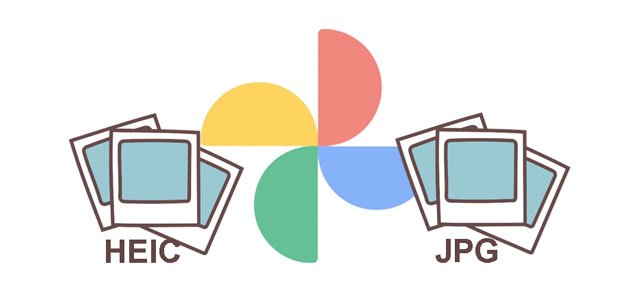
iOS设备上的 Google Photos 已开放对 HEIC 格式的支持,以便 Apple 用户更轻松地将图片备份到 Google Cloud。如果您在 Google Photos 中备份 iPhone 或 iPad 上的图片,它们将以 .HEIC 格式保存,而不是 .JPEG 格式。( Google Photos 备份卡住了?)
虽然 HEIC 图片仅占用 JPG 一半的存储空间,同时保留了原始照片质量,但在Windows PC 或Android设备上直接打开和编辑它们时可能会遇到问题。因此,您需要在 Google Photos 中转换 HEIC。
Google Photos 允许您在线将 HEIC 下载为 JPG。但是,您一次只能转换一个文件。如果您想在 Google Photos 中批量将 HEIC 转换为 JPG,请继续阅读下文以找到最佳解决方案。
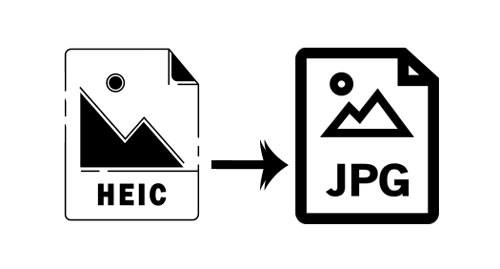
在 Google Photos 中点击“下载”按钮离线获取 HEIC 照片时,它们始终保持原始 HEIC 格式。不过,您可以使用浏览器的“将图像另存为”功能,从 Google Photos 网页版中逐张下载 HEIC 照片为 JPG 格式。
以下是下载 JPG 格式 HEIC 照片的方法:
1. 从计算机浏览器打开 photos.google.com 并使用您用于备份 HEIC 照片的 Gmail 帐户登录。
2. 单击您要下载的 HEIC 照片,然后右键单击完整预览图片。
3. 从菜单中选择“将图像另存为”选项,并指定一个存储文件夹来保存它。完成后,它将以 JPG 格式下载所选的 HEIC 图像到您的计算机上。

想要将 iCloud 照片传输到 Google 相册?阅读本指南,了解如何通过三种不同的方式将照片从 iPhone 迁移到 Google 相册。
[3 种方法] 如何将 iCloud 照片传输到 Google 照片?您可以从 Google 相册下载 HEIC 照片并将其转换为 JPG 格式,但一次只能下载一张。此外,某些 HEIC 照片可能太大,无法放大并以全分辨率下载。
如果您想将多张 Google 相册转换为高质量的 JPG 格式,这里有一些简单有效的方法,可以让您快速批量转换图像。
将 Google 相册中的 HEIC 转换为 JPG/JPEG 或 PNG 的最佳方法是使用Coolmuster HEIC 转换器。这款专业的 HEIC 转换软件可让您在Windows PC 或Mac上将 HEIC 批量转换为 JPG/JPEG/PNG,无需压缩,并且您可以同时上传无限量的图片进行转换。
为什么要选择Coolmuster HEIC 转换器?
如何一键将多张 HEIC 格式的 Google 照片转换为 JPEG?
01首先,从 Google Photos 下载 HEIC 图片到您的电脑上进行准备。在您的电脑上安装并运行Coolmuster HEIC 转换器。

02点击界面上的“添加 HEIC”按钮导入 HEIC 照片,或者您也可以将 HEIC 图像拖放到窗口中。添加完成后,您将在界面上看到所有 HEIC 文件。

03在“格式”选项旁边选择“JPG/JPEG”,确定计算机上的输出存储方式,然后点击“转换”按钮开始将 HEIC 转换为 JPG。如有必要,请勾选“保留 Exif 数据”选项。转换完成后,点击“打开文件夹”按钮即可在计算机上查看 JPG 图像。(如何在Windows电脑上打开 HEIC 文件?)

Convertio是一款免费的在线应用,可让您从 Google Photos 上传 HEIC 照片,并在其云端将其转换为 JPG 或其他格式。不过,它每次仅支持 100MB 的最大文件大小。
如何在线将 Google 相册转换为 JPEG?
1. 从浏览器访问 convertio.co/heic-jpg/,然后点击“选择文件”按钮,从 Google 相册上传您想要转换的 HEIC 图像。
2. 从格式菜单中选择“JPEG”或“JPG”,然后点击“转换”按钮开始转换。
3.转换完成后,单击“下载”按钮将其保存到您的设备。
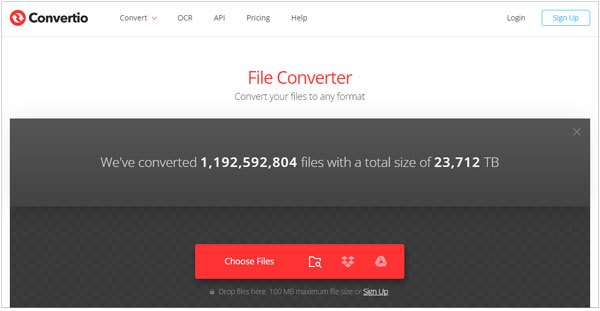
如果您不相信上述方法,您也可以通过电子邮件在 Google Photos 中下载一两张 HEIC 转 JPEG 照片,既方便又安全。首先,从 Google Photos 中选择要转换的 HEIC 照片,并将其作为附件添加到电子邮件中。然后,从您的电子邮件帐户下载这些图片,您将获得 JPG 照片。
但是,由于大多数电子邮件服务限制附件大小,因此可能无法附加大于 25 MB 的 HEIC 图像。
如何通过电子邮件将 Google 相册中的 HEIC 转换为 JPEG?
1. 打开您的电子邮件客户端应用程序并确保您已使用帐户登录。
2. 单击侧边栏中的“撰写”选项来起草一封新电子邮件,在“收件人”字段中输入另一个电子邮件帐户作为收件人,然后点击回形针图标。
3. 选择从 Google Photos 下载的 HEIC 图像并将其作为附件上传。然后点击“发送”按钮即可发送电子邮件。
4. 登录同一个邮箱账户,找到几分钟前发送的邮件。最后,将附件中的照片下载到电脑或手机上。

Q1:如何让iPhone直接捕获JPEG照片?
将 HEIC 转换为 JPG 可能会比较麻烦。所以,如果你不想浪费时间,最好在 iPhone 上拍摄 JPEG 图像,而不是 HEIC。
但是如何在 iPhone 上拍摄 JPEG 照片?

Q2:如何将 HEIC 备份到 Google 相册?

Q3:如何在Windows PC 上查看 HEIC 图像?
尽管Windows PC 目前不支持 HEIC 图像,但 Microsoft 已经开发了扩展程序来帮助您轻松查看和编辑 HEIC 图像。
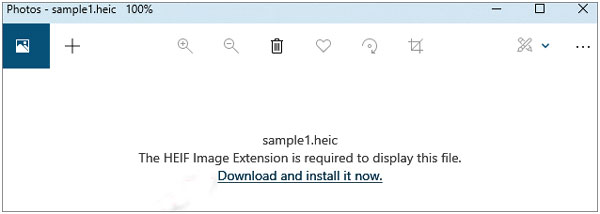
以上就是如何在 Google Photos 中将 HEIC 转换为 JPG 的方法。如果您只想传输一两张 HEIC 图片,可以按照第 2 部分中的方法操作。但如果您想同时将多张 Google Photos 从 HEIC 转换为 JPEG,我强烈建议您尝试Coolmuster HEIC Converter 。它简单、安全、快速。
如果您觉得本文有帮助,请分享给更多的人。
相关文章:
[分步指南] 如何在Android上将 HEIC 转换为 JPG?
Windows和Mac上 11 款最佳 HEIC 转 JPG 转换器